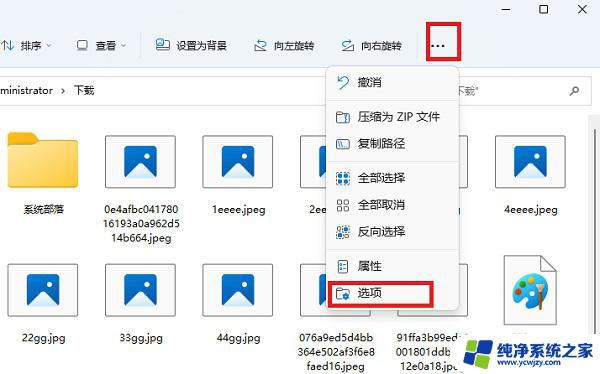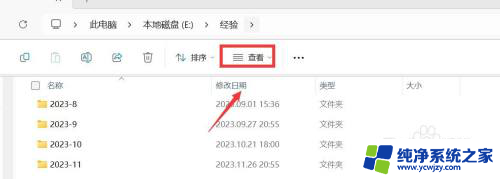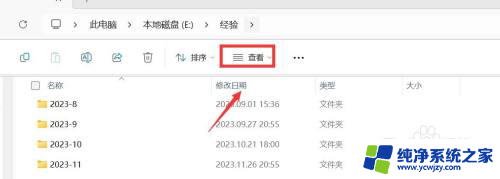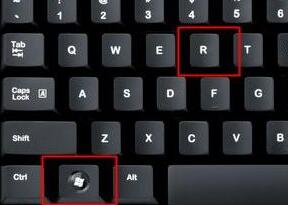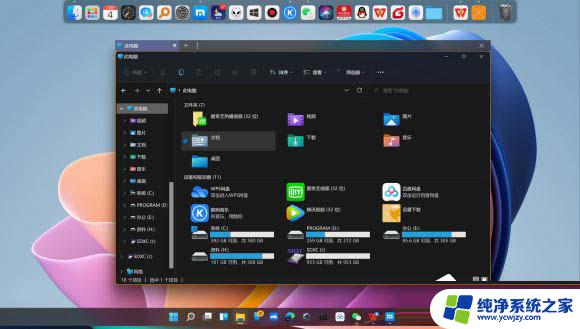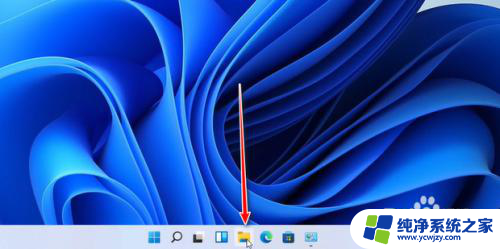win11电脑文件夹右边预览怎么关闭 Win11如何关闭文件夹右侧预览
更新时间:2024-02-15 15:52:26作者:jiang
Win11作为微软最新发布的操作系统,在界面设计和功能上带来了许多创新和改进,随着新系统的到来,用户也面临着新的问题和困扰。其中之一就是在Win11的文件夹中,右侧预览的功能。对于一些用户来说,这种右侧预览可能会影响到他们的使用体验,因此关闭这个功能成为了一项需求。在Win11中,如何关闭文件夹右侧的预览功能呢?在本文中我们将为您详细介绍解决方法。
Win11如何关闭文件夹右侧预览窗口?
1、打开此电脑。
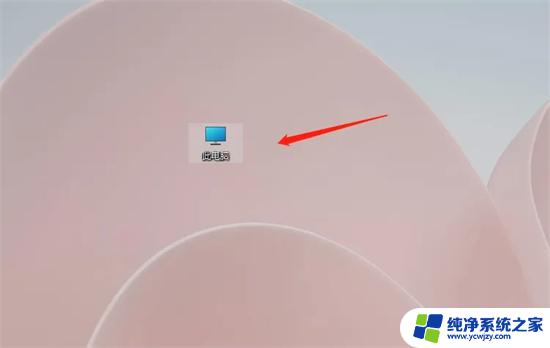
2、点击菜单栏上的查看即可。
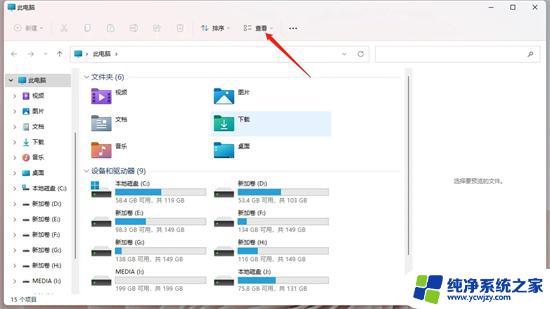
3、在显示里,取消勾选预览窗格即可。
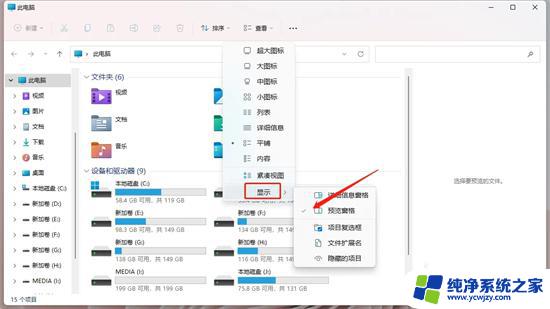
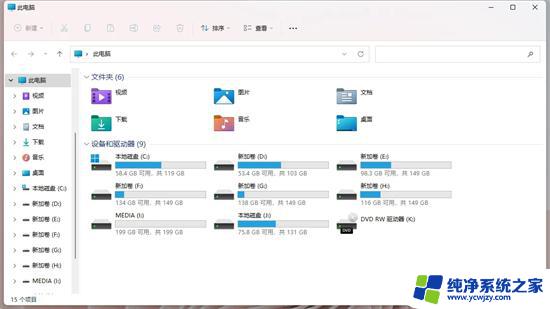
以上是如何关闭Win11电脑文件夹右侧预览的全部内容,如果你也遇到了同样的情况,请参考小编的方法进行处理,希望对大家有所帮助。